Vue 2.X 使用视频插件 video-player插件
前言:
了解什么是video-player
https://www.npmjs.com/package/vue-video-player
了解什么是SSR 与 SPA
https://www.jianshu.com/p/a4e0b58fb0a9
正文:
1. 安装插件:
npm install vue-video-player --save
2.配置插件 :在 main.js 中全局配置插件
import VideoPlayer from 'vue-video-player'
require('video.js/dist/video-js.css')
require('vue-video-player/src/custom-theme.css')
Vue.use(VideoPlayer)
3. 在自己新建的Vue组件中使用如下代码, 新建的组件video.vue
<template> <!--在视频外面加一个容器--> <div class="input_video"> <video-player class="video-player vjs-custom-skin" ref="videoPlayer" :playsinline="true" :options="playerOptions" ></video-player> </div> </template> <script> export default { name : 'video', data () { return { // 视频播放 playerOptions : { playbackRates : [ 0.5, 1.0, 1.5, 2.0 ], //可选择的播放速度 autoplay : false, //如果true,浏览器准备好时开始回放。 muted : false, // 默认情况下将会消除任何音频。 loop : false, // 视频一结束就重新开始。 preload : 'auto', // 建议浏览器在<video>加载元素后是否应该开始下载视频数据。auto浏览器选择最佳行为,立即开始加载视频(如果浏览器支持) language : 'zh-CN', aspectRatio : '16:9', // 将播放器置于流畅模式,并在计算播放器的动态大小时使用该值。值应该代表一个比例 - 用冒号分隔的两个数字(例如"16:9"或"4:3") fluid : true, // 当true时,Video.js player将拥有流体大小。换句话说,它将按比例缩放以适应其容器。 sources : [ { type : "", src : 'http://www.html5videoplayer.net/videos/madagascar3.mp4'//url地址 } ], poster : "", //你的封面地址 // width: document.documentElement.clientWidth, notSupportedMessage : '此视频暂无法播放,请稍后再试', //允许覆盖Video.js无法播放媒体源时显示的默认信息。 controlBar : { timeDivider : true,//当前时间和持续时间的分隔符 durationDisplay : true,//显示持续时间 remainingTimeDisplay : false,//是否显示剩余时间功能 fullscreenToggle : true //全屏按钮 } } } } } </script> <style> .input_video{ width: 400px; height: 400px; margin: 0 auto; } </style>
4. 浏览器查看效果
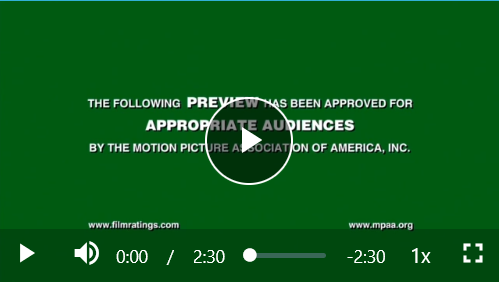
5. 设置 video-player的其他样式,添加到 style 标签中
/*播放按钮设置成宽高一致,圆形,居中*/
.vjs-custom-skin > .video-js .vjs-big-play-button {
background-color: rgba(0,0,0,0.45);
font-size: 3.5em;
border-radius: 50%;
height: 2em !important;
line-height: 2em !important;
margin-top: -1em !important;
margin-left: -1em !important;
width: 2em !important;
outline: none;
}
.video-js .vjs-big-play-button .vjs-icon-placeholder:before {
position: absolute;
left: 0;
width: 100%;
height: 100%;
}
/*control-bar布局时flex,通过order调整剩余时间的位置到进度条右边*/
.vjs-custom-skin > .video-js .vjs-control-bar .vjs-remaining-time{
order:3 !important;
}
/*进度条背景轨道*/
.video-js .vjs-slider{
border-radius: 1em;
}
/*进度条进度*/
.vjs-custom-skin > .video-js .vjs-play-progress, .vjs-custom-skin > .video-js .vjs-volume-level{
border-radius: 1em;
}
/*鼠标进入播放器后,播放按钮颜色会变*/
.video-js:hover .vjs-big-play-button, .vjs-custom-skin>.video-js .vjs-big-play-button:active, .vjs-custom-skin>.video-js .vjs-big-play-button:focus{
background-color: rgba(0,0,0,0.4) !important;
}
/*control bar*/
.video-js .vjs-control-bar{
background-color: rgba(0,0,0,0.2) !important;
}
/*点击按钮时不显示蓝色边框*/
.video-js .vjs-control-bar button{
outline: none;
}
6.router文件夹下index.js添加路由路径
export default new Router({ routes: [
//这个两种方式注册,与浏览器访问
//(一) 注册路由路径 http://localhost:8080/#/video {path: '/video', name: 'video1',component:()=>import('../views/video')},
//(二)打开浏览器默认访问路径 http://localhost:8080/ {path: '/', name: 'video2',component:()=>import('../views/video')}, ] })
7.打开浏览器访问即可
标签:
前端




【推荐】国内首个AI IDE,深度理解中文开发场景,立即下载体验Trae
【推荐】编程新体验,更懂你的AI,立即体验豆包MarsCode编程助手
【推荐】抖音旗下AI助手豆包,你的智能百科全书,全免费不限次数
【推荐】轻量又高性能的 SSH 工具 IShell:AI 加持,快人一步
· Manus爆火,是硬核还是营销?
· 终于写完轮子一部分:tcp代理 了,记录一下
· 震惊!C++程序真的从main开始吗?99%的程序员都答错了
· 别再用vector<bool>了!Google高级工程师:这可能是STL最大的设计失误
· 单元测试从入门到精通